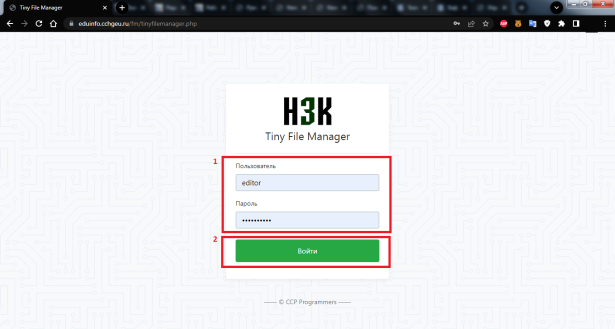Работа с Файловым менеджером
До работы с файловым менеджером сведения, необходимые для внесения в файловый менеджер, нужно обновить при использовании программы Менеджер сбора данных. Поэтому рекомендуется ознакомиться с инструкцией по работе с программой Модуль сбора данных.
- Перейдите по ссылке https://eduinfo.cchgeu.ru/fm/
- Заполните учетные данные (логин и пароль) и нажмите кнопку Войти.
Изменение отдельного раздела
3. Нажмите на папку с разделом, который нужно поменять. Если в этой папке есть еще подразделы, заходите в подразделы, пока не дойдете до html-файлов.
4. В самой левой колонке таблицы проставьте галочки возле файла html (от 1 до нескольких).
5. Внизу страницы нажмите Удалить.
ИЛИ
4-5. Найдите нужный файл html и в соответствующей строке в самой правой колонке нажмите на значок удалить ( ).
6. Нажмите на Загрузить вверху страницы Файлового менеджера.
7. В папке sveden перейдите в папку с названием нужного раздела (как у того, что был в Файловом Менеджере).
8. Перетащите файл во вкладку Файлового менеджера. Для этого зажмите левую кнопку мыши на нужной папке и перенесите папку на вкладку с Файловым менеджером, после чего отпустите кнопку.
Так выглядит удачно загруженный файл:
Так проделайте для всех разделов, которые вы изменили в программе Модуль сбора данных. Но если нужно заменить сразу все разделы проделайте шаги в следующей части инструкции.
Изменение всех разделов одновременно
3. Внизу главной страницы менеджера нажмите на кнопку Выделить все.
4. Нажмите на кнопку Удалить. Внимание! Убедитесь, что у вас есть возможность восстановить удаленные данные, например, выполните бекап, как в этой инструкции.
5. Оставаясь в том же разделе, нажмите на кнопку Загрузить.
6. Перейдите к папкам программы Менеджер сбора данных. Заархивируйте папку со сведениями - sveden (щелкните правой кнопкой мыши по папке и выберите 7-zip -> Добавить к sveden.zip).
Дождитесь окончания выполнения архивирования.
7. Полученный архив (.zip) перетащите во вкладку Файлового менеджера. Для этого зажмите левую кнопку мыши на нужной папке и перенесите папку на вкладку с Файловым менеджером, после чего отпустите кнопку.
8. Дождитесь загрузки архива в Файловый менеджер и нажмите на кнопку в виде Дома.
9. На открывшейся главной странице Файлового менеджера нажмите левой кнопкой мыши по только что загруженному архиву.
10. Далее на открывшейся странице нажмите Разархивировать.
После разархивирования на главной странице Файлового менеджера появятся все папки (разделы со страницами).
Наглядно результаты по изменению страниц можно проверить в Сведениях об образовательной организации.